Arc to jeden z najbardziej rozpoznawalnych motywów w systemie Linux. Jest on dostępny w wielu oficjalnych repozytoriach oprogramowania głównych dystrybucji Linuxa, często wykorzystywany jako podstawa dla innych motywów, a czasem nawet jako motyw domyślny. Jednym z powodów, dla których użytkownicy tak cenią Arc, jest jego minimalistyczny i nowoczesny wygląd. Wśród popularnych motywów GTK, Arc wyróżnia się zdolnością do przekształcania aplikacji w sposób, który nadaje im świeży i estetyczny charakter. W efekcie wielu członków społeczności postanowiło stworzyć motywy bazujące na Arc, w tym motyw Arc dla Thunderbirda.
Instalacja Thunderbirda
Przed dodaniem jakichkolwiek motywów do Thunderbirda, musisz najpierw zainstalować ten program pocztowy. Choć Thunderbird jest dołączany do wielu dystrybucji Linuksa, nie dotyczy to wszystkich. Aby zainstalować Thunderbirda, otwórz terminal i skorzystaj z poniższych komend, odpowiednich dla Twojej dystrybucji.
Ubuntu
sudo apt install thunderbird
Debian
sudo apt-get install thunderbird
Arch Linux
sudo pacman -S thunderbird
Fedora
sudo dnf install thunderbird
OpenSUSE
sudo zypper install thunderbird
Inne dystrybucje Linuxa
Thunderbird cieszy się dużą popularnością wśród społeczności Linuksa, dlatego prawie każda dystrybucja zawiera go w swoich pakietach. Jeśli jednak napotykasz trudności w instalacji, nie martw się. Możesz odwiedzić oficjalną stronę internetową i pobierz najnowszą wersję pakietu binarnego. W zestawie znajdziesz samodzielny plik wykonywalny, który można uruchomić bez konieczności korzystania z lokalnych pakietów.
Nie chcesz instalować wersji do pobrania? Zajrzyj na stronę Wiki swojej dystrybucji, aby znaleźć więcej informacji na temat Thunderbirda.
Pobierz motyw Arc dla Thunderbirda
Motyw integracji Thunderbirda Arc można znaleźć na GitHubie w postaci nieskompilowanego kodu źródłowego. Osoby zainteresowane modyfikacją motywu powinny rozważyć jego pobranie. Aby uzyskać najnowszą wersję, użyj narzędzia Git w terminalu. Jeśli nie masz go zainstalowanego, wykonaj poniższe kroki.
Ubuntu
sudo apt install git
Debian
sudo apt-get install git
Arch Linux
sudo pacman -S git
Fedora
sudo dnf install git
OpenSUSE
sudo zypper install git
Następnie pobierz najnowszy kod źródłowy bezpośrednio z repozytorium na GitHubie za pomocą polecenia git clone.
git clone https://github.com/JD342/arc-thunderbird-integration
Użyj komendy CD, aby przejść do katalogu roboczego terminala, zmieniając lokalizację z /home/username/ do folderu arc-thunderbird-integration.
cd arc-thunderbird-integration
Po dotarciu do folderu, zajrzyj na oficjalną stronę Mozilli, aby dowiedzieć się, jak stworzyć moduł instalacyjny XPI.
Nie chcesz kompilować plików? Odwiedź stronę z wydaniami i pobierz gotowy plik. Pamiętaj, aby wybrać najnowszą wersję z listy.
Aktywacja motywu
Po pobraniu motywu Arc czas na jego aktywację w Thunderbirdzie. Rozpocznij od uruchomienia aplikacji Thunderbird. Po jej otwarciu, kliknij menu w prawym górnym rogu, a następnie wybierz „Dodatki”, aby otworzyć centrum dodatków.
W centrum dodatków znajdziesz różne sekcje, takie jak „Pobierz dodatki”, „Rozszerzenia”, „Wygląd” i „Wtyczki”. Kliknij „Rozszerzenia”, aby przejść do odpowiedniego obszaru.
Na początku obszar motywów będzie prawdopodobnie pusty z informacją „Nie masz zainstalowanych żadnych dodatków tego typu”. Aby zainstalować motyw Arc, otwórz menedżera plików i przejdź do folderu domowego, gdzie znajduje się pobrany plik XPI. Przeciągnij go do okna Thunderbirda.
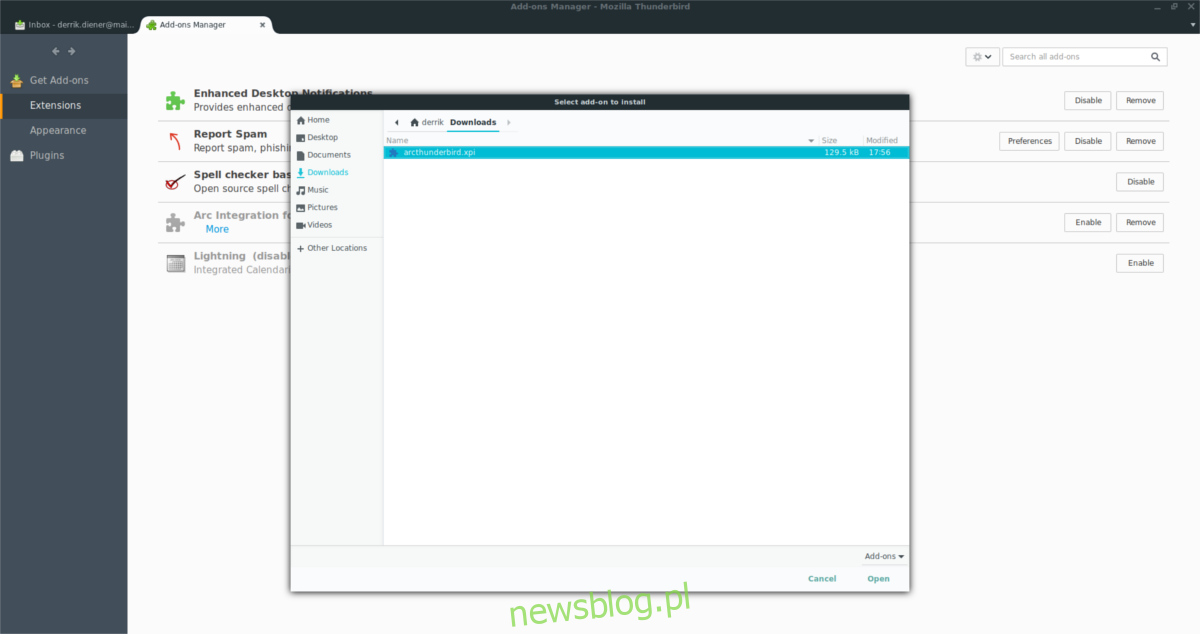
Jeśli przeciąganie pliku XPI nie działa, kliknij ikonę zębatki obok opcji „Przeszukaj wszystkie dodatki” i wybierz „Zainstaluj dodatek z pliku”.
Po dodaniu pliku XPI Thunderbird wyświetli okno potwierdzenia. Po kilku sekundach pojawi się pytanie, czy chcesz zainstalować motyw. Gdy czas się skończy, kliknij przycisk, aby potwierdzić instalację.
Jeżeli wszystko przebiegnie pomyślnie, motyw zostanie natychmiast zastosowany. Po ponownym uruchomieniu Thunderbirda, jego interfejs powinien przyjąć estetykę Arc.
Dezaktywacja motywu
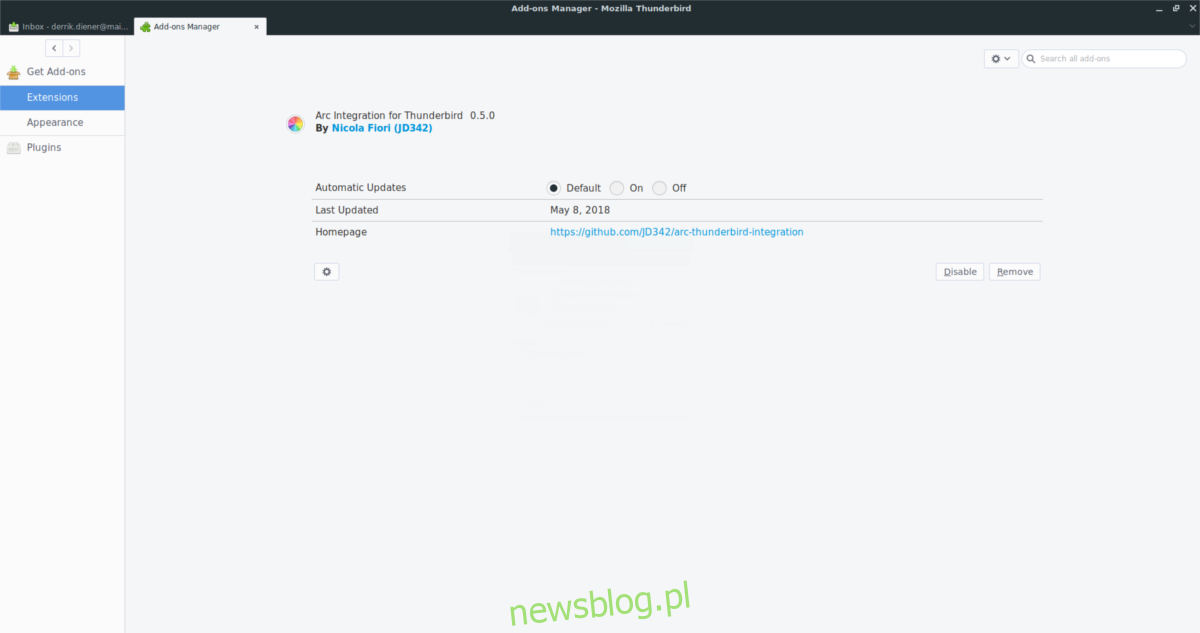
Aby usunąć motyw Arc z Thunderbirda, otwórz menu aplikacji ponownie i wybierz „Dodatki”, a następnie „Rozszerzenia”. Znajdź opcję „Wyłącz” i kliknij ją. To powinno natychmiast dezaktywować motyw Arc w Thunderbirdzie. Następnie kliknij przycisk „Usuń”, aby całkowicie go usunąć.
Uruchom ponownie Thunderbirda. Po restarcie klienta pocztowego, motyw powinien zniknąć.
Podsumowanie
Integracja motywu Arc w Thunderbirdzie to świetny sposób na odświeżenie wyglądu tradycyjnego klienta poczty e-mail. Warto jednak pamiętać, że motyw Arc dla Thunderbirda jest hybrydowy – nie jest to samodzielny motyw. Aby działał poprawnie, musisz już mieć zainstalowany motyw Arc GTK i aktywować go.
Motyw Arc GTK można znaleźć na GitHubie. Pobierz go i włącz w swoim środowisku graficznym GTK. Potrzebujesz pomocy przy instalacji Arca na swoim systemie Linux? Skorzystaj z jednego z naszych przewodników, aby dowiedzieć się, jak to zrobić!
newsblog.pl
Maciej – redaktor, pasjonat technologii i samozwańczy pogromca błędów w systemie Windows. Zna Linuxa lepiej niż własną lodówkę, a kawa to jego główne źródło zasilania. Pisze, testuje, naprawia – i czasem nawet wyłącza i włącza ponownie. W wolnych chwilach udaje, że odpoczywa, ale i tak kończy z laptopem na kolanach.